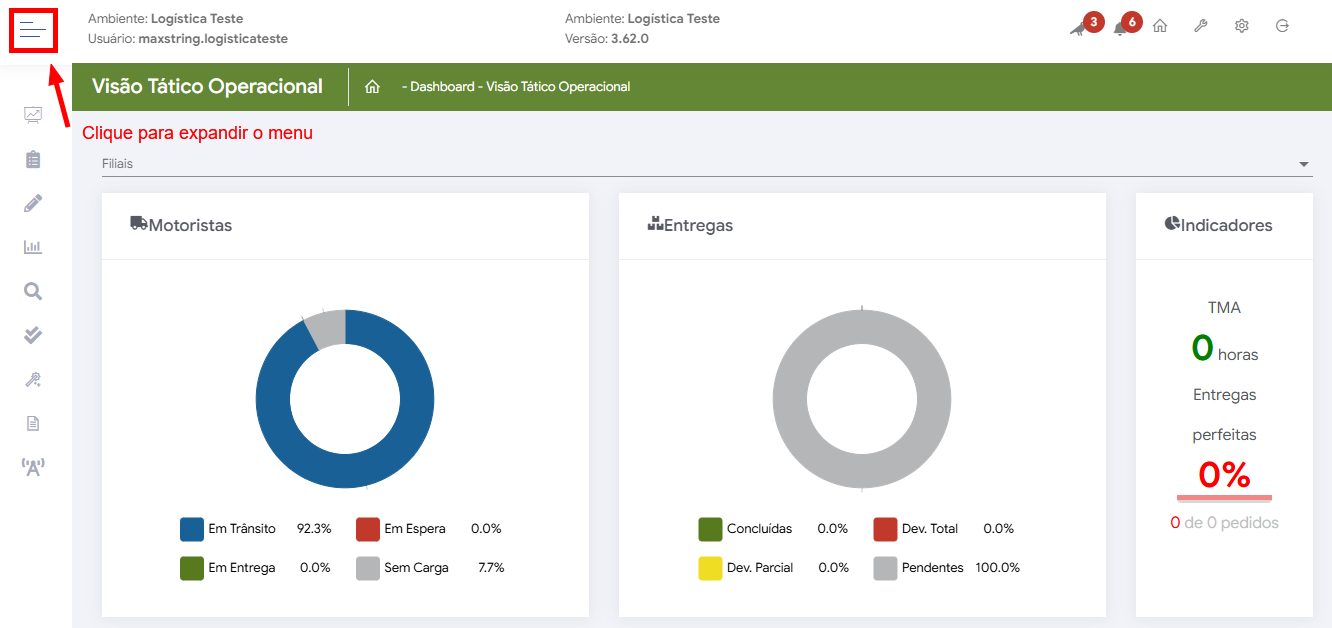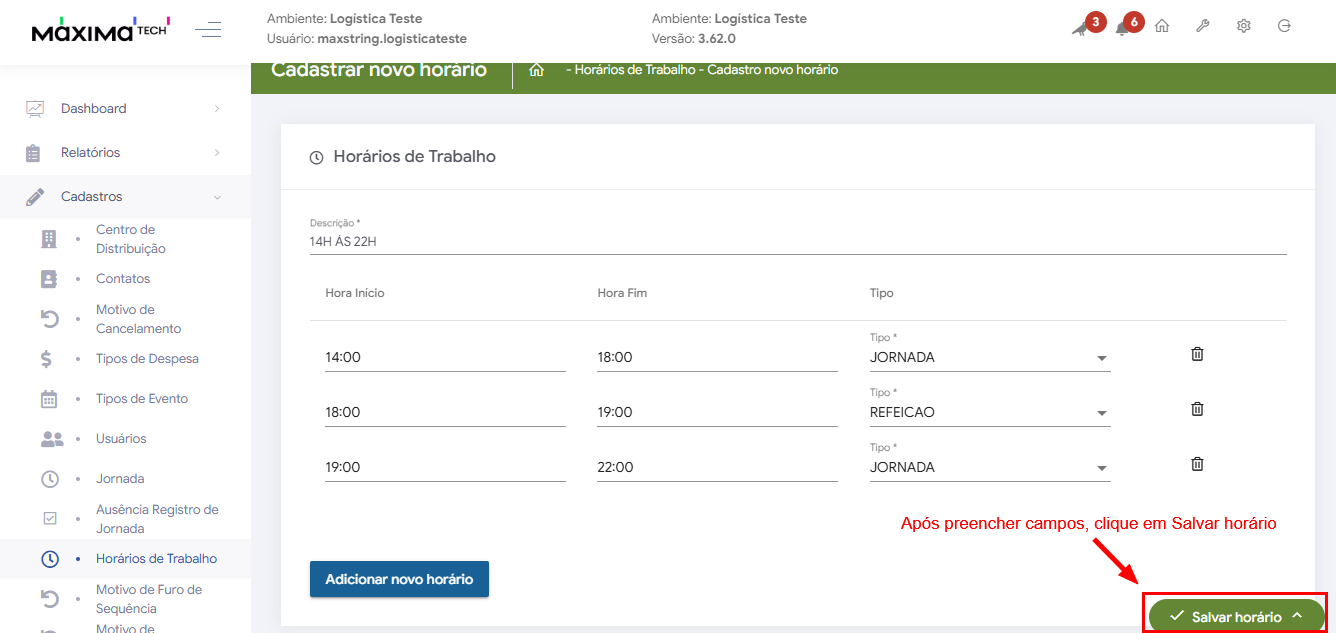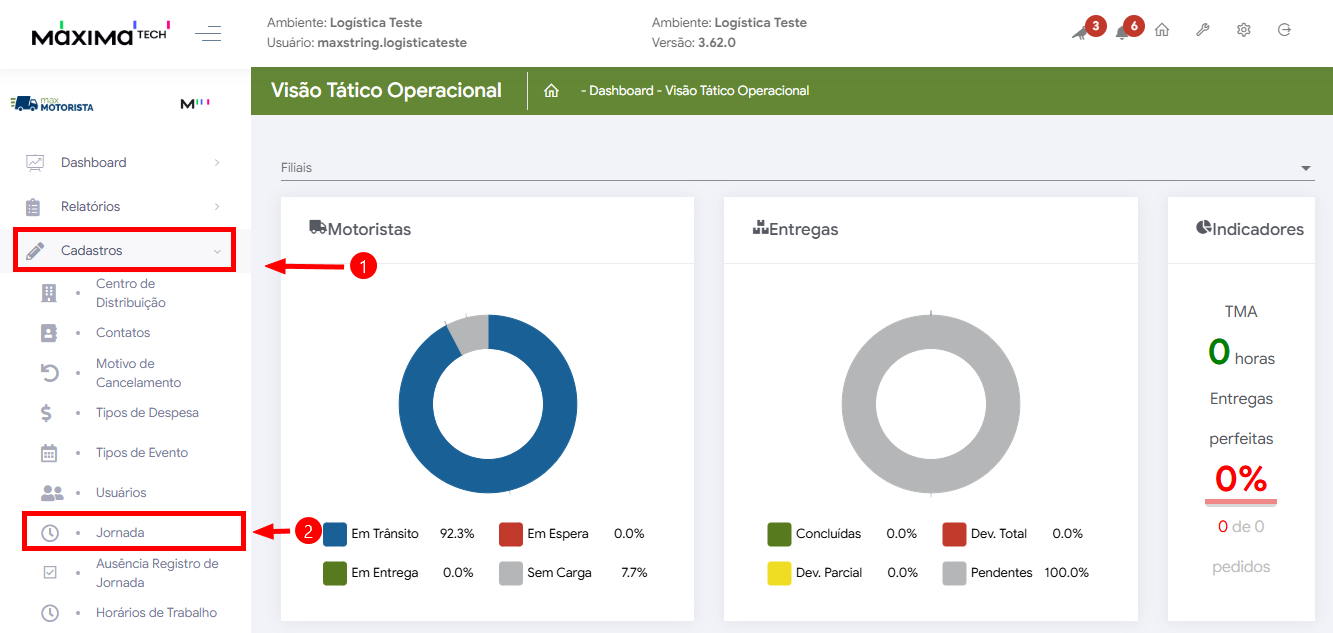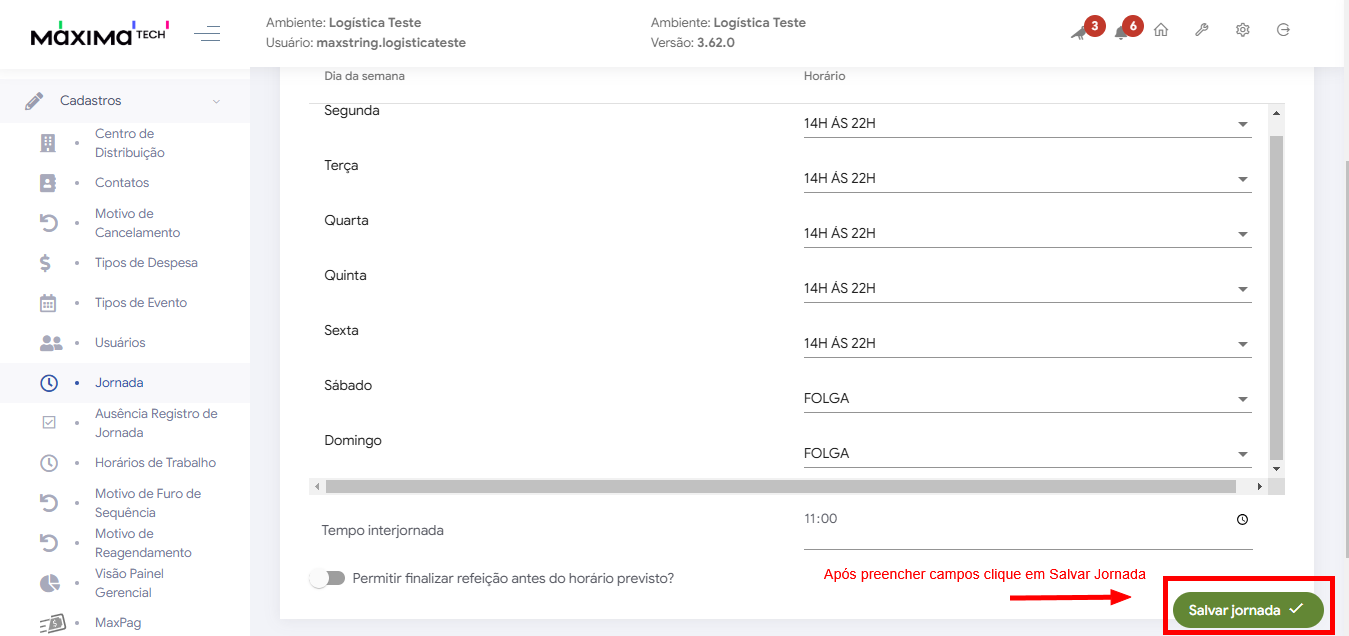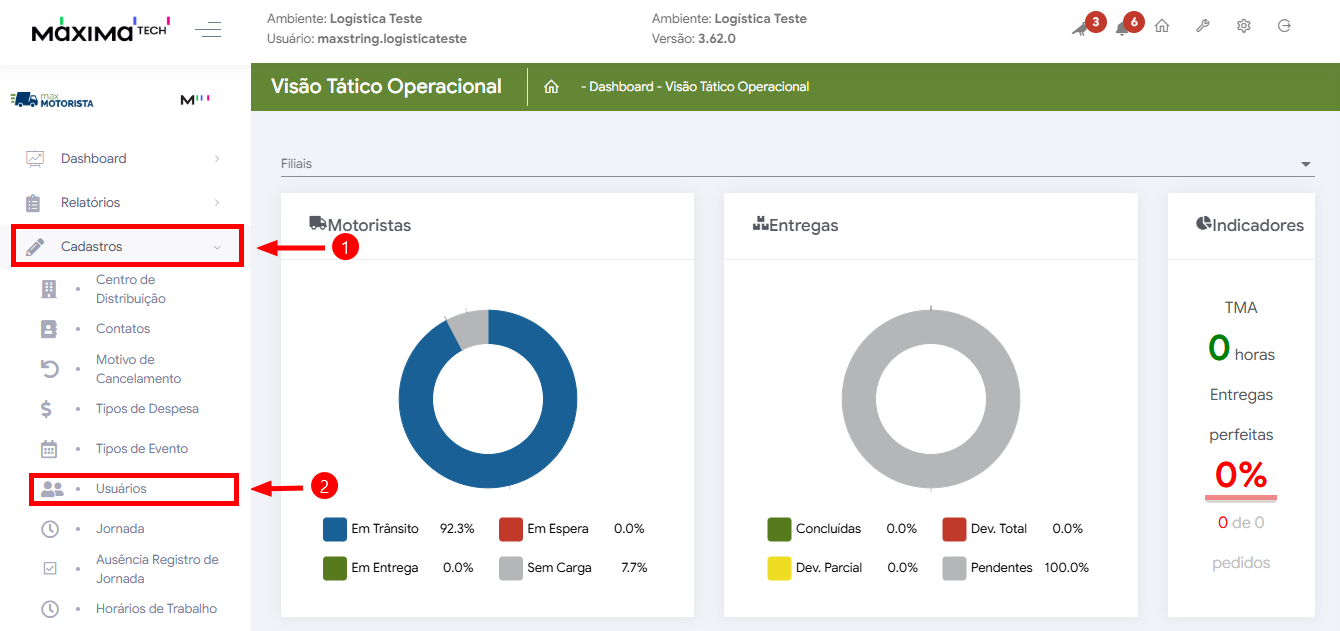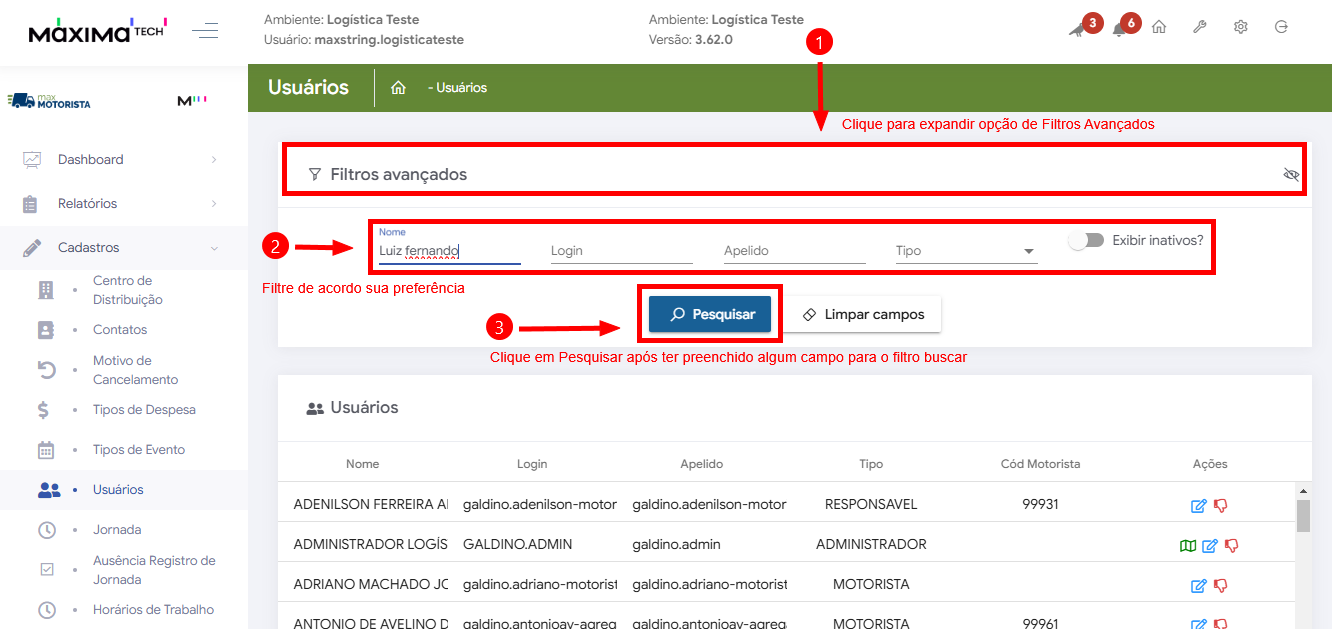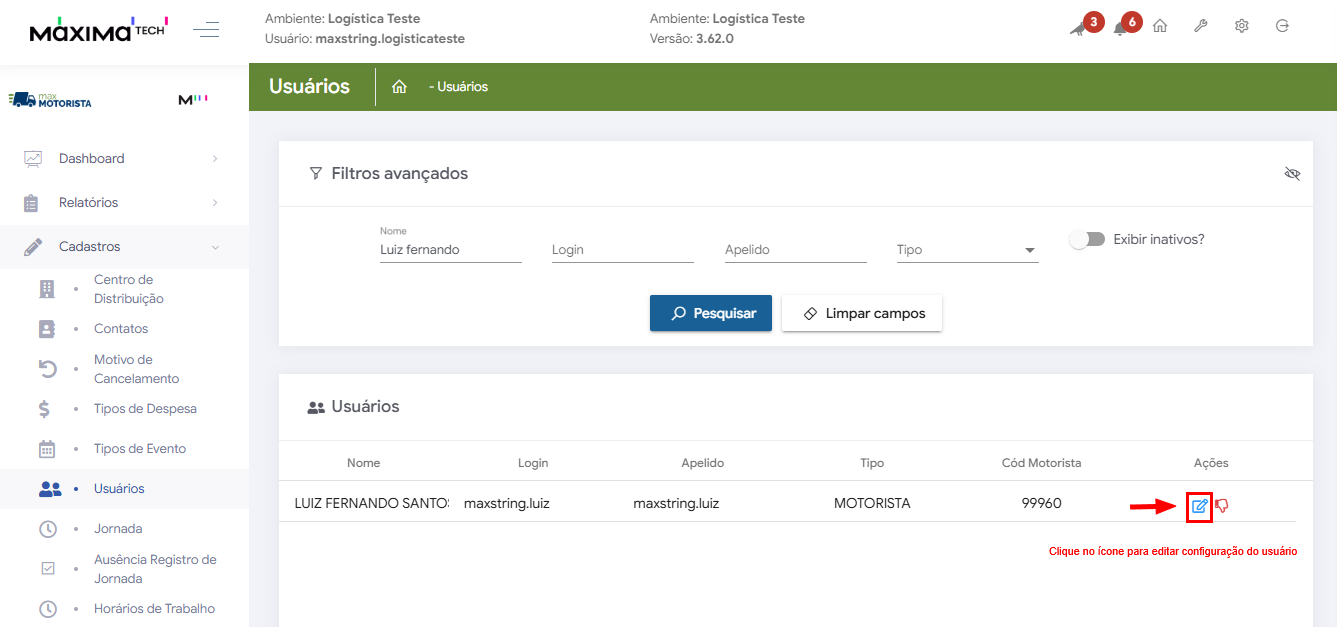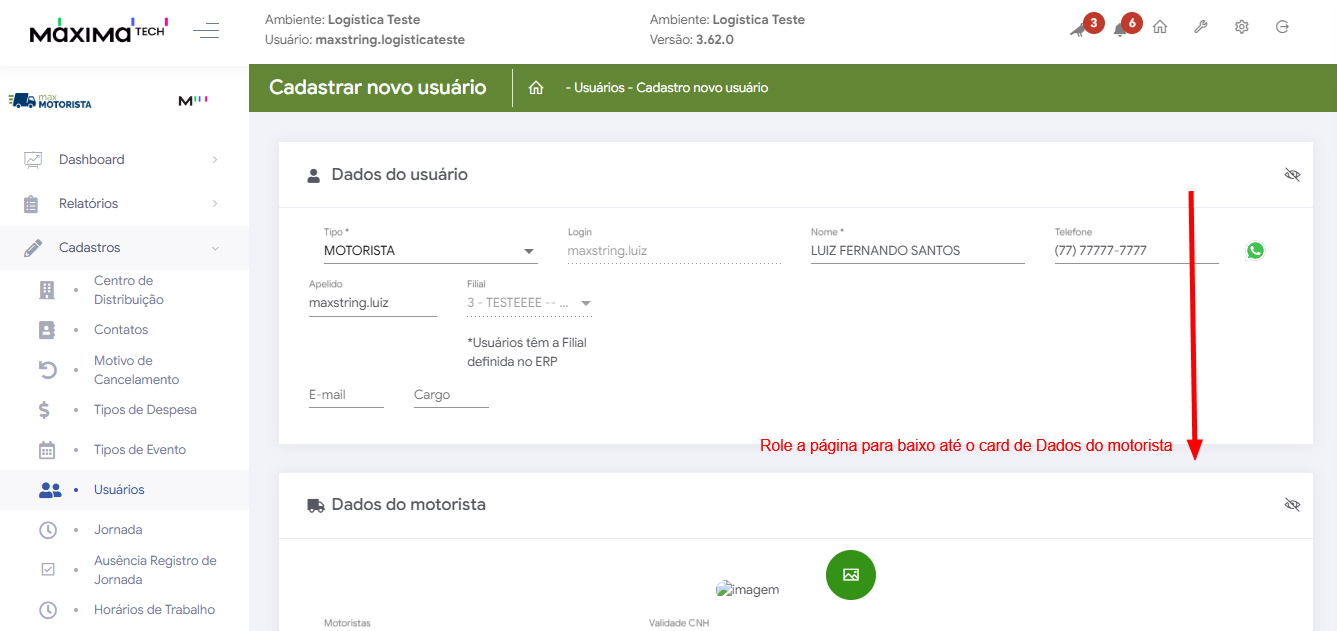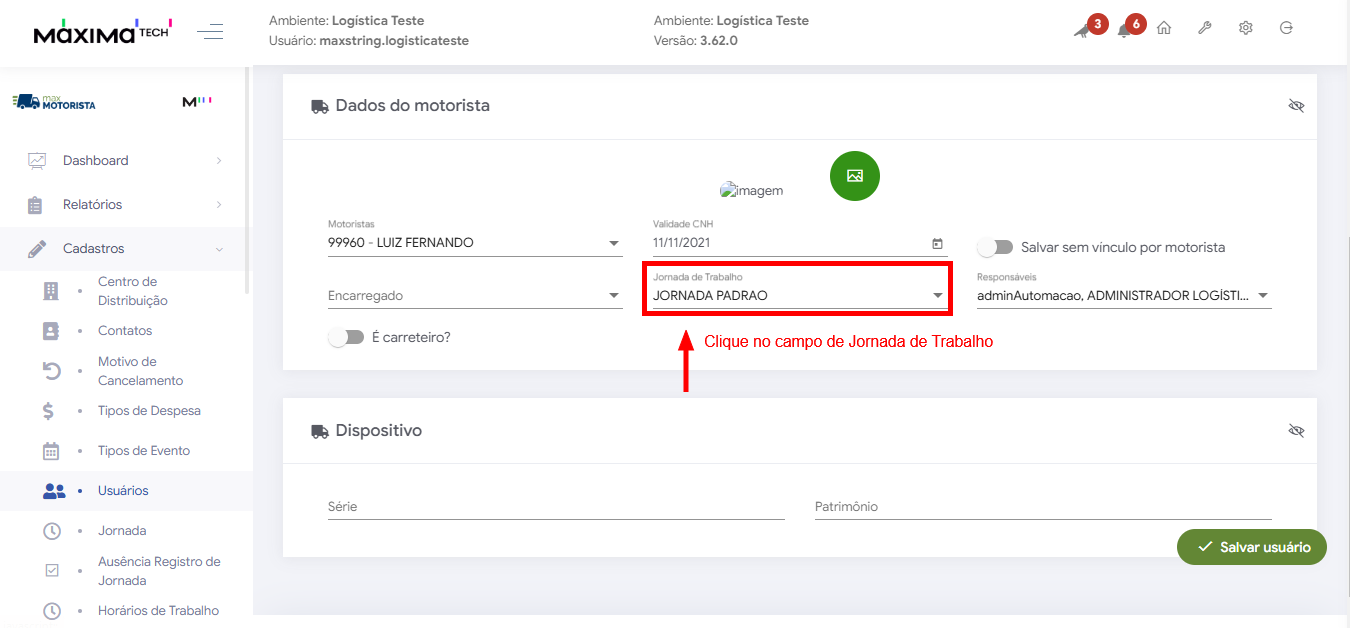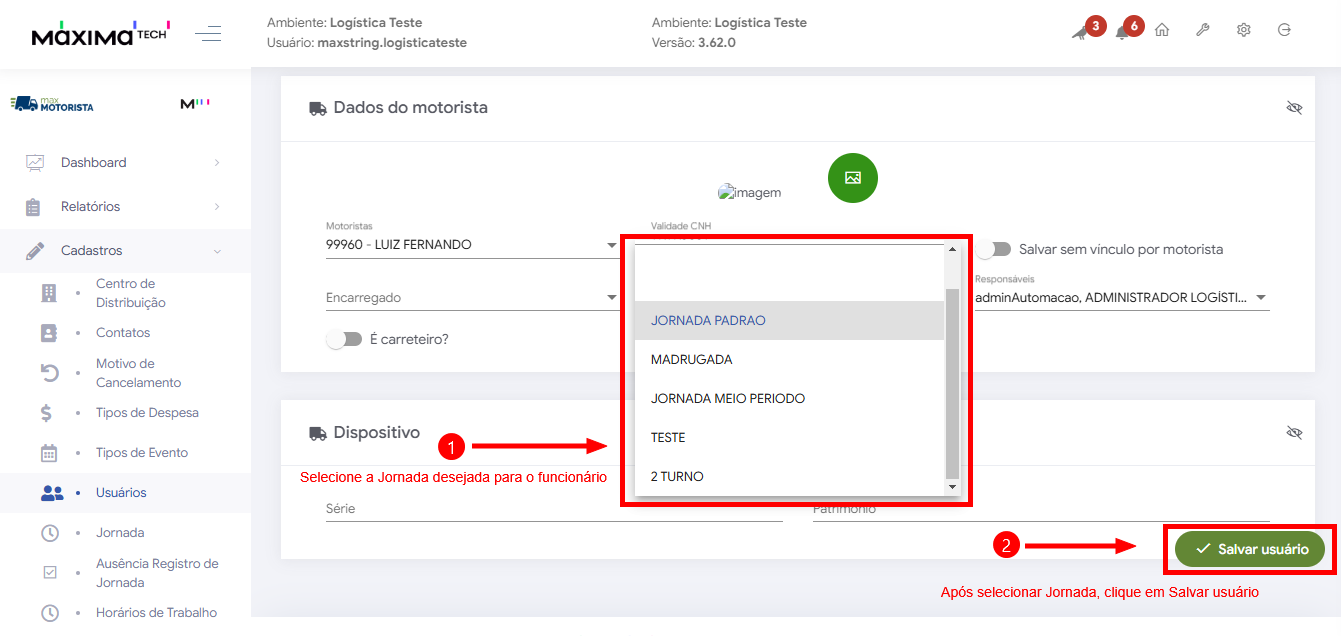...
Cadastro de Horário de Trabalho:
┌ Tela inicial da solução MaxMotorista Web, expanda o menu lateral esquerdo:
...
┌ Após preencher campos, clique em Salvar horário:
Cadastro de Horário de Trabalho Efetuado ✅
Cadastro de Jornada de Trabalho:
┌ No menu lateral, clique em Cadastros e selecione Jornada:
...
┌ Após preenchimento de campos, clique em Salvar Jornada:
Atribuição de Jornada ao Funcionário
┌ No menu lateral clique em Cadastros e selecione Usuários:
┌ Clique sobre Filtros Avançados, preenche algum campo para busca e clique em pesquisar:
┌ Clique no ícone (quadrado azul com lápis) em ações para abrir configuração do usuário:
┌ Role a página para baixo até exibir as opções do card de Dados do motorista?
┌ Em Dados de motorista clique no campo de Jornada de Trabalho para exibir e selecionar as opções disponíveis:
┌ Selecione a Jornada de trabalho desejada para o usuário/funcionário e clique em Salvar usuário:
Feito todos os passos descritos:
Você criou um período de horário de trabalho diário, criou uma Jornada de trabalho utilizando os horários cadastrados no passo anterior e atribuiu essa Jornada para um funcionário em específico.